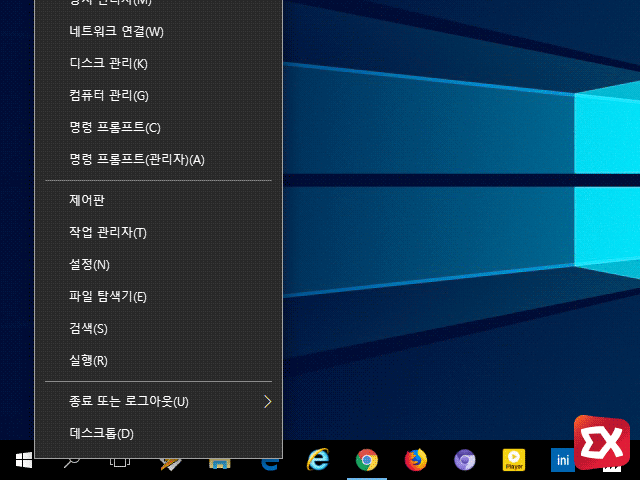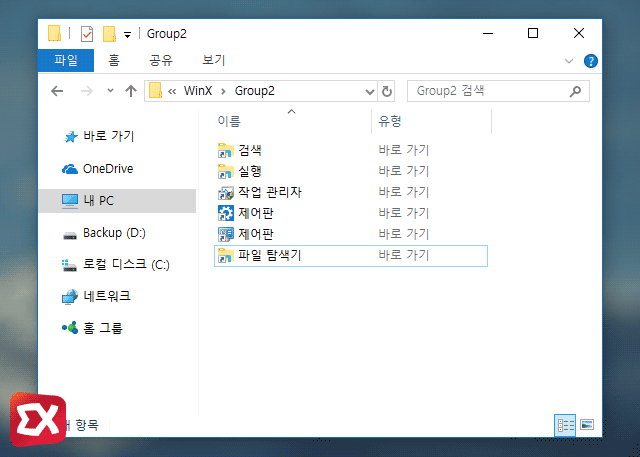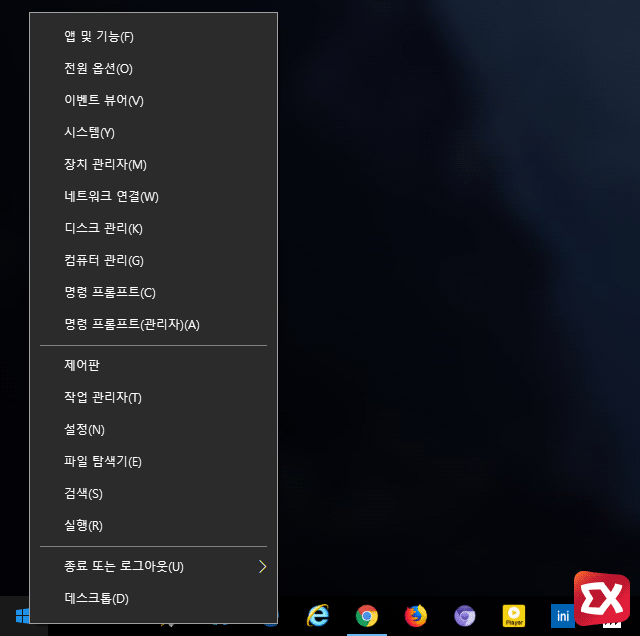윈도우10은 스크린 터치 방식의 태블릿PC 및 윈도우 모바일과의 사용자 경험을 공유하기 위해 타일 형식의 시작 메뉴등을 도입하면서 윈도우 설정에 대한 항목을 제어판 대신 ‘Windows 설정’ 이라는 옵션을 따로 만들어 선보였습니다.
하지만 윈도우를 사용하는 사용자 대부분이 윈도우에 대한 대부분의 설정을 제어판을 통해 하는 것에 익숙해져 있는데 윈도우10 크리에이터 버전에 와서는 윈도우 시작 버튼의 컨텍스트 메뉴(Context Menu)에서 조차 제어판 링크를 삭제시켜 하드웨어나 서비스 설정을 자주 변경하는 사용자들이 불편하게 느껴지는데요.
이렇게 삭제된 윈도우 시작 컨텍스트 메뉴의 제어판 항목을 크리에이터 이전 버전처럼 되살릴 수 있습니다.
윈도우10 시작 컨텍스트 메뉴의 제어판 활성화 방법
튜토리얼 환경 : 윈도우10 1709 레드스톤3
우선 제어판 링크에 필요한 단축 아이콘을 다운로드 받습니다.
%LocalAppData%\Microsoft\Windows\WinX\Group2
코드박스 오른쪽의 새창 아이콘을 클릭해 텍스트를 복사한 다음 탐색기에 붙여넣으면 한번에 이동됩니다.
다운로드 받은 압축 파일의 압축을 풀면 제어판.lnk 파일이 나타나는데 이 파일을 탐색기에서 이동한 경로에 붙여넣기 한 다음 윈도우를 로그아웃 후 다시 로그인 하면 설정 끝입니다.
이제 윈도우 시작 버튼을 마우스 오른쪽 버튼으로 선택하면 윈도우10 크리에이터 이전 버전처럼 메뉴에 제어판이 나와 좀더 편하게 제어판에 접근할 수 있습니다.